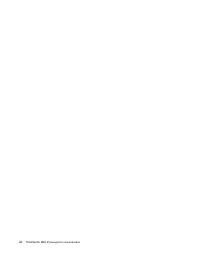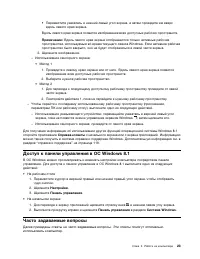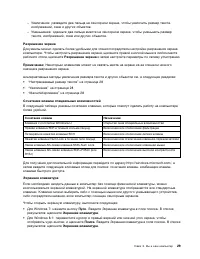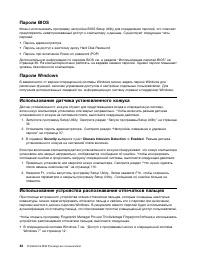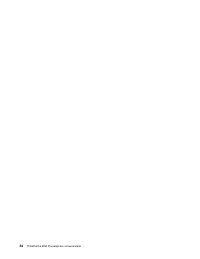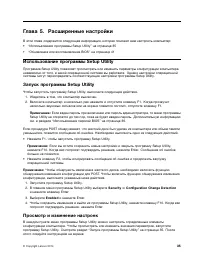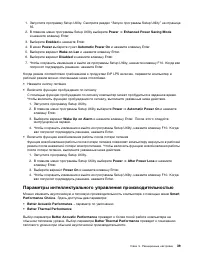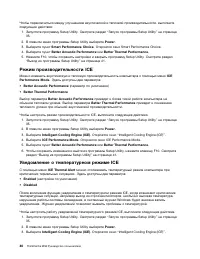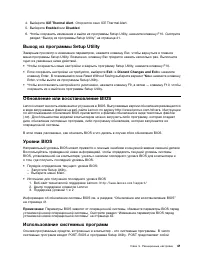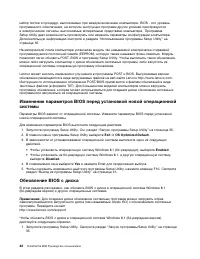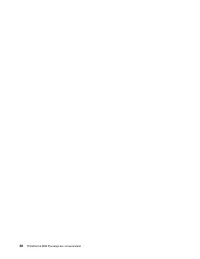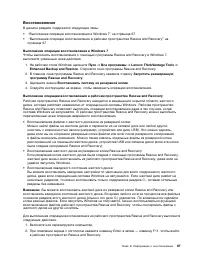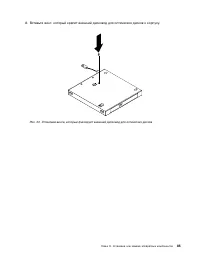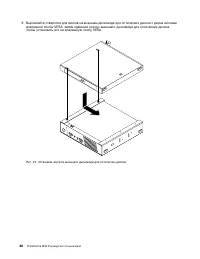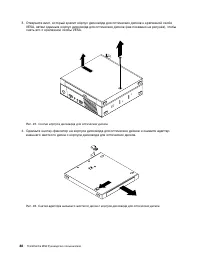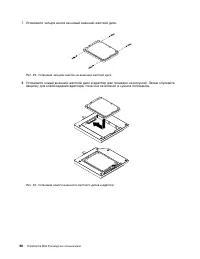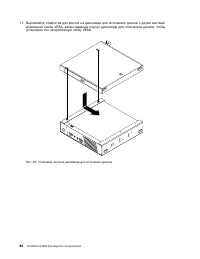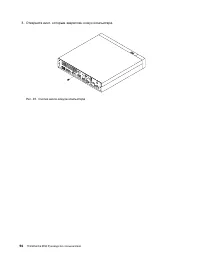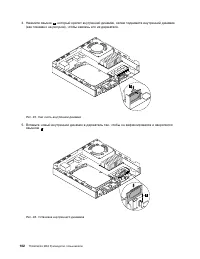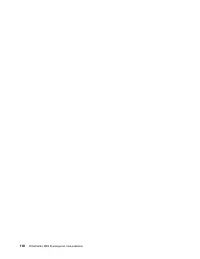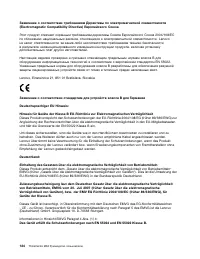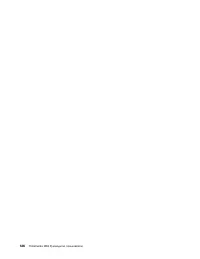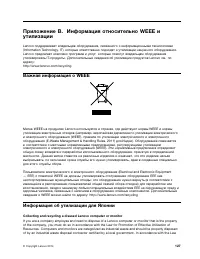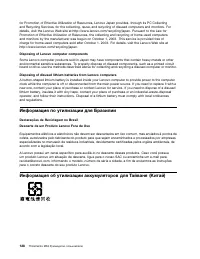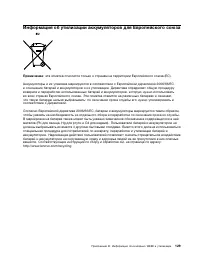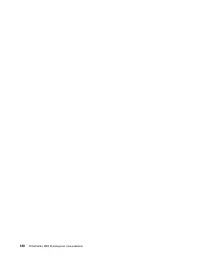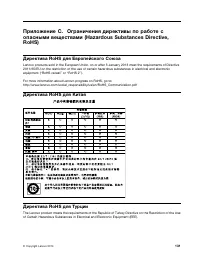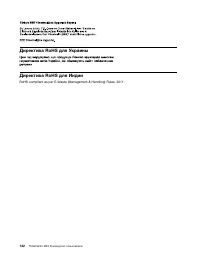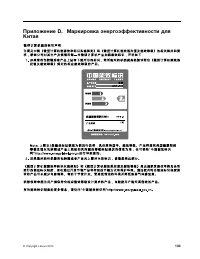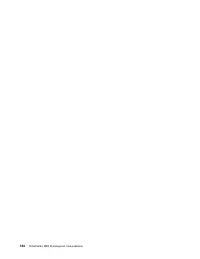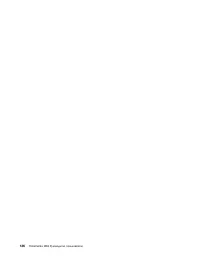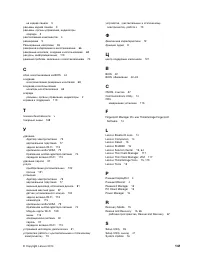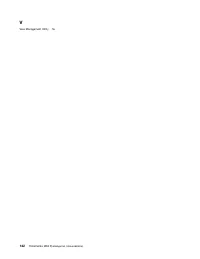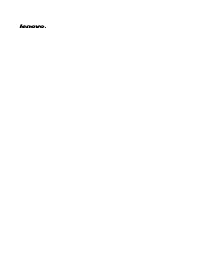Lenovo ThinkCentre M53 - Bedienungsanleitung - Seite 5
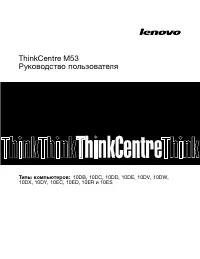
System-Einheit Lenovo ThinkCentre M53 – Bedienungsanleitung, kostenlos online im PDF-Format lesen. Wir hoffen, dass dies Ihnen hilft, etwaige Fragen zu klären. Wenn Sie noch Fragen haben, kontaktieren Sie uns bitte über das Kontaktformular.
Ответы на часто задаваемые вопросы по использованию компьютера см. на веб-сайте
http://www.lenovo.com/support/faq
Где найти руководство пользователя на другом языке?
Руководство пользователя на различных языках можно загрузить с веб-сайта:
http://www.lenovo.com/UserManuals
Как восстановить параметры компьютера?
На компьютере установлена программа, позволяющая восстановить его параметры. Дополнительную
информацию см. в разделе Глава 8 “Информация о восстановлении” на странице 65.
Кроме того, при сбое жесткого диска можно также приобрести диск восстановления в Центре
поддержки клиентов Lenovo. Информацию о том, как обратиться в Центр поддержки клиентов, см. в
разделе Глава 10 “Получение информации, консультаций и обслуживания” на странице 119. Перед
использованием диска восстановления ознакомьтесь с сопроводительной документацией.
Примечание:
В пакет диска восстановления могут входить несколько дисков. Прежде чем начинать
восстановление, убедитесь, что у вас имеются все диски. В ходе восстановления может появиться
запрос на смену дисков.
Где можно получить справку по операционной системе Windows?
Информационная система справки и поддержки Windows содержит подробные сведения об
использовании операционной системы Windows. Чтобы открыть информационную систему справки и
поддержки Windows, выполните одно из следующих действий:
• В ОС Windows 7 щелкните
Пуск
➙
Справка и поддержка
.
• В ОС Windows 8.1 переместите курсор в правый верхний или нижний угол экрана, чтобы
отобразить чудо-кнопки. Затем щелкните
Настройки
➙
Справка
. Кроме того, в операционной
системе Windows 8.1 имеется приложение
Справка+советы
, которое можно открыть на
начальном экране или экране приложений.
Как изменить процедуру запуска Windows 8.1, чтобы открывался рабочий стол или начальный
экран?
В операционной системе Windows 8.1 можно настроить компьютер на открытие или рабочего стола,
или начального экрана, который открывается по умолчанию. Чтобы начальный экран открывался по
умолчанию, выполните следующие действия.
1. На рабочем столе щелкните правой кнопкой мыши панель задач в нижней части экрана.
2. Щелкните
Свойства
. Откроется “окно свойств панели задач и навигации”.
3. На вкладке
Навигация
найдите раздел
Начальный экран
и выполните одно из следующих
действий:
• Чтобы сделать рабочий стол начальным экраном по умолчанию, установите флажок
Открывать рабочий стол вместо начального экрана при входе в систему или закрытии
всех приложений
.
• Чтобы установить начальный экран в качестве экрана по умолчанию, отмените установку
флажка
Открывать рабочий стол вместо начального экрана при входе в систему или
закрытии всех приложений
.
4. Нажмите кнопку
ОК
, чтобы сохранить новый параметр.
24
ThinkCentre M53 Руководство пользователя
„Anleitung wird geladen“ bedeutet, dass Sie warten müssen, bis die Datei vollständig geladen ist und Sie sie online lesen können. Einige Anleitungen sind sehr groß, und die Zeit, bis sie angezeigt wird, hängt von Ihrer Internetgeschwindigkeit ab.
Weitere Modelle System-Einheiten Lenovo
-
 Lenovo IdeaCentre 3 07ADA05
Lenovo IdeaCentre 3 07ADA05
-
 Lenovo IdeaCentre 3 07IMB05
Lenovo IdeaCentre 3 07IMB05
-
 Lenovo IdeaCentre 5 14IMB05
Lenovo IdeaCentre 5 14IMB05
-
 Lenovo IdeaCentre C5 14IMB05
Lenovo IdeaCentre C5 14IMB05
-
 Lenovo IdeaCentre G5 14IMB05
Lenovo IdeaCentre G5 14IMB05
-
 Lenovo Ideacentre G5 14IMB05 (90N900E5UL)
Lenovo Ideacentre G5 14IMB05 (90N900E5UL)
-
 Lenovo IdeaCentre Mini 5 01IMH05
Lenovo IdeaCentre Mini 5 01IMH05
-
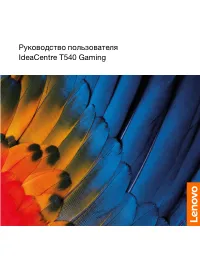 Lenovo IdeaCentre T540-15ICB Gaming
Lenovo IdeaCentre T540-15ICB Gaming
-
 Lenovo Legion R5 28IMB05
Lenovo Legion R5 28IMB05
-
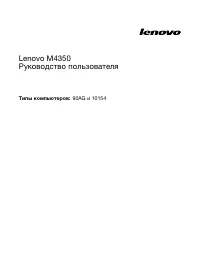 Lenovo M4350
Lenovo M4350